
Cómo instalar Homebrew en Mac

Si eres un desarrollador o simplemente un amante de la línea de comandos, es probable que ya hayas oído hablar sobre Homebrew. Se trata de un gestor de paquetes muy utilizado en Mac que te permite instalar, actualizar y gestionar paquetes en tu sistema operativo sin tener que preocuparte por dependencias o complicados procesos de instalación. En este artículo te mostraremos cómo instalar Homebrew en tu Mac y cómo utilizarlo para maximizar tu productividad.
Requisitos previos
Antes de continuar, es importante que revises si tu Mac tiene instalado Xcode y la herramienta de línea de comandos de Xcode. Para hacerlo, sigue los siguientes pasos:
- Abre la Terminal en tu Mac.
- Escribe "xcode-select -p" y presiona Enter.
- Si aparece una ruta, significa que ya tienes instalada la herramienta de línea de comandos de Xcode y puedes continuar con la instalación de Homebrew. Si no aparece, es necesario que lo instales antes de continuar.
Instalación
Para instalar Homebrew en Mac, simplemente debes abrir la Terminal y pegar el siguiente comando y presionar Enter:
/bin/bash -c "$(curl -fsSL https://raw.githubusercontent.com/Homebrew/install/HEAD/install.sh)"
Este comando descargará y ejecutará el script de instalación de Homebrew, que se encargará de guiar la instalación a través de la Terminal. Durante el proceso se te pedirá que ingreses tu contraseña de administrador y que aceptes las condiciones de uso de Homebrew.
Uso
Una vez que hayas instalado Homebrew, verás cómo tu experiencia de programación mejora notablemente. Para instalar un paquete, simplemente debes abrir la Terminal y escribir el siguiente comando:
brew install [nombre del paquete]
Por ejemplo, si quieres instalar Node.js, debes escribir:
brew install node
Para actualizar los paquetes que tienes instalados, utiliza el siguiente comando:
brew upgrade
Para ver los paquetes instalados en tu sistema, utiliza el siguiente comando:
brew list
Por último, si quieres desinstalar un paquete, simplemente debes utilizar el siguiente comando:
brew uninstall [nombre del paquete]
Ejemplos
Aquí te dejamos algunos ejemplos de cómo utilizar Homebrew en la Terminal:
brew install python: Instala Python en tu sistema.brew upgrade python: Actualiza la versión instalada de Python.brew list: Muestra la lista completa de paquetes instalados.brew uninstall python: Desinstala Python de tu sistema.
Conclusión
Homebrew es una herramienta imprescindible para los desarrolladores de Mac. Simplifica enormemente el proceso de instalación y actualización de paquetes, lo que te permitirá dedicar más tiempo a la programación y menos a la configuración del sistema. Si aún no lo has probado, te animamos a que lo instales y comiences a explorar todas las posibilidades que te ofrece.
Preguntas frecuentes
¿Por qué debería usar Homebrew en lugar de otras herramientas de gestión de paquetes?
Homebrew se ha convertido en la herramienta de gestión de paquetes más popular en Mac por su facilidad de uso y su extensa biblioteca de paquetes disponibles. Además, su diseño modular permite la integración de nuevos paquetes de manera sencilla y sin comprometer la estabilidad de otros paquetes instalados.
¿Es seguro utilizar Homebrew para instalar paquetes?
Sí, Homebrew es una herramienta segura siempre y cuando se utilice correctamente. Es importante que siempre estés atento al uso correcto de los comandos y que no instales paquetes de fuentes desconocidas.
¿Qué debo hacer si un paquete no está disponible en Homebrew?
Si un paquete no está disponible en el repositorio de Homebrew, es recomendable buscar fuentes alternativas antes de intentar instalarlo manualmente. En algunos casos, la instalación manual de paquetes puede generar conflictos con otros paquetes y comprometer la estabilidad del sistema.
¿Cómo puedo contribuir al desarrollo de Homebrew?
Homebrew es un proyecto de código abierto, por lo que cualquier persona puede contribuir al desarrollo y mejora de la herramienta. Si quieres contribuir, lo mejor es que te unas a la comunidad de desarrolladores a través de la página oficial de Homebrew y sigas las instrucciones de cómo contribuir.




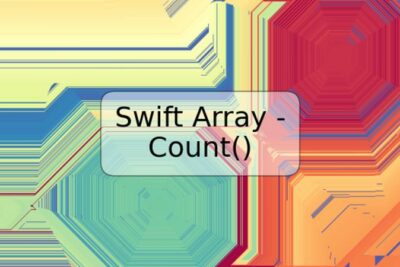







Deja una respuesta